VB程序设计实例解析
- 格式:doc
- 大小:2.37 MB
- 文档页数:12
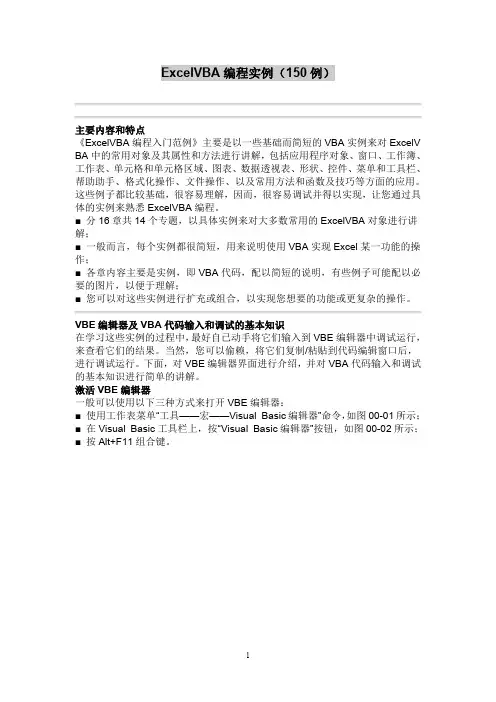
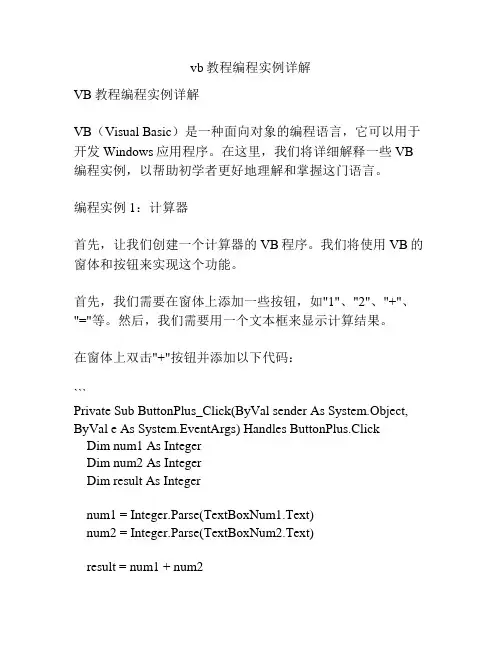
vb教程编程实例详解VB教程编程实例详解VB(Visual Basic)是一种面向对象的编程语言,它可以用于开发Windows应用程序。
在这里,我们将详细解释一些VB 编程实例,以帮助初学者更好地理解和掌握这门语言。
编程实例1:计算器首先,让我们创建一个计算器的VB程序。
我们将使用VB的窗体和按钮来实现这个功能。
首先,我们需要在窗体上添加一些按钮,如"1"、"2"、"+"、"="等。
然后,我们需要用一个文本框来显示计算结果。
在窗体上双击"+"按钮并添加以下代码:```Private Sub ButtonPlus_Click(ByVal sender As System.Object, ByVal e As System.EventArgs) Handles ButtonPlus.ClickDim num1 As IntegerDim num2 As IntegerDim result As Integernum1 = Integer.Parse(TextBoxNum1.Text)num2 = Integer.Parse(TextBoxNum2.Text)result = num1 + num2TextBoxResult.Text = result.ToString()End Sub```在这个代码中,我们首先定义了三个变量:num1、num2和result,用于存储计算结果。
然后,我们使用Integer.Parse方法将文本框中输入的文本转换为整数类型,并将其赋值给num1和num2。
接下来,我们将num1和num2相加,将结果赋值给result,并使用result.ToString()方法将结果转换为字符串类型并显示在结果文本框中。
编程实例2:学生成绩管理系统接下来,让我们创建一个学生成绩管理系统的VB程序。
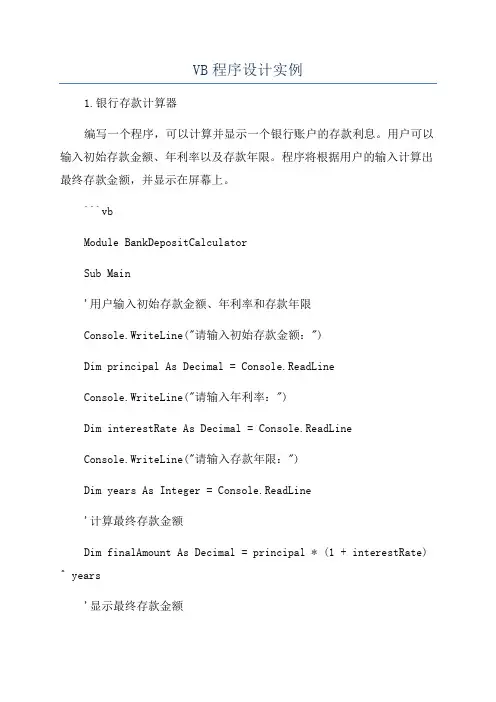
VB程序设计实例1.银行存款计算器编写一个程序,可以计算并显示一个银行账户的存款利息。
用户可以输入初始存款金额、年利率以及存款年限。
程序将根据用户的输入计算出最终存款金额,并显示在屏幕上。
```vbModule BankDepositCalculatorSub Main'用户输入初始存款金额、年利率和存款年限Console.WriteLine("请输入初始存款金额:")Dim principal As Decimal = Console.ReadLineConsole.WriteLine("请输入年利率:")Dim interestRate As Decimal = Console.ReadLineConsole.WriteLine("请输入存款年限:")Dim years As Integer = Console.ReadLine'计算最终存款金额Dim finalAmount As Decimal = principal * (1 + interestRate) ^ years'显示最终存款金额Console.WriteLine("最终存款金额为:" & finalAmount)Console.ReadLineEnd SubEnd Module```2.温度转换器编写一个程序,可以将摄氏温度转换为华氏温度或将华氏温度转换为摄氏温度。
用户可以选择要进行的转换类型并输入相应的温度值。
程序将根据用户的选择进行温度转换,并显示转换结果。
```vbModule TemperatureConverterSub Main'用户输入转换类型和温度值Console.WriteLine("请选择转换类型(1-摄氏转华氏,2-华氏转摄氏):")Dim conversionType As Integer = Console.ReadLineConsole.WriteLine("请输入温度值:")Dim temperature As Decimal = Console.ReadLine'进行温度转换Select Case conversionTypeDim fahrenheit As Decimal = temperature * 9 / 5 + 32Console.WriteLine("转换结果为:" & fahrenheit & "华氏度")Case 2Dim celsius As Decimal = (temperature - 32) * 5 / 9Console.WriteLine("转换结果为:" & celsius & "摄氏度")Case ElseConsole.WriteLine("无效的转换类型")End SelectConsole.ReadLineEnd SubEnd Module```3.数字猜猜猜游戏编写一个程序,模拟一个数字猜猜猜游戏。
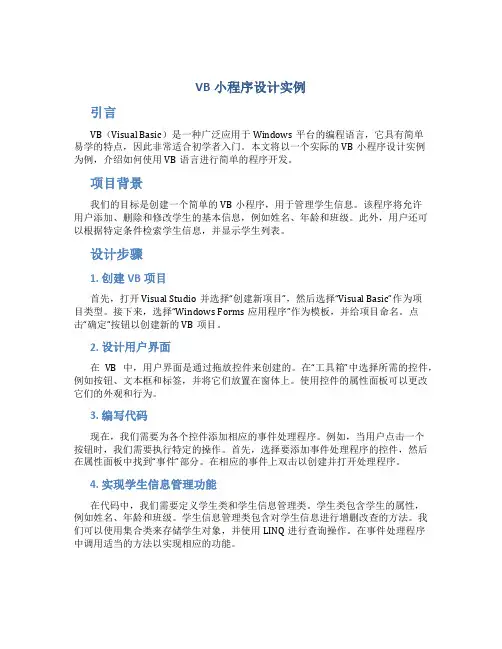
VB小程序设计实例引言VB(Visual Basic)是一种广泛应用于Windows平台的编程语言,它具有简单易学的特点,因此非常适合初学者入门。
本文将以一个实际的VB小程序设计实例为例,介绍如何使用VB语言进行简单的程序开发。
项目背景我们的目标是创建一个简单的VB小程序,用于管理学生信息。
该程序将允许用户添加、删除和修改学生的基本信息,例如姓名、年龄和班级。
此外,用户还可以根据特定条件检索学生信息,并显示学生列表。
设计步骤1. 创建VB项目首先,打开Visual Studio并选择“创建新项目”,然后选择“Visual Basic”作为项目类型。
接下来,选择“Windows Forms应用程序”作为模板,并给项目命名。
点击“确定”按钮以创建新的VB项目。
2. 设计用户界面在VB中,用户界面是通过拖放控件来创建的。
在“工具箱”中选择所需的控件,例如按钮、文本框和标签,并将它们放置在窗体上。
使用控件的属性面板可以更改它们的外观和行为。
3. 编写代码现在,我们需要为各个控件添加相应的事件处理程序。
例如,当用户点击一个按钮时,我们需要执行特定的操作。
首先,选择要添加事件处理程序的控件,然后在属性面板中找到“事件”部分。
在相应的事件上双击以创建并打开处理程序。
4. 实现学生信息管理功能在代码中,我们需要定义学生类和学生信息管理类。
学生类包含学生的属性,例如姓名、年龄和班级。
学生信息管理类包含对学生信息进行增删改查的方法。
我们可以使用集合类来存储学生对象,并使用LINQ进行查询操作。
在事件处理程序中调用适当的方法以实现相应的功能。
5. 运行和测试程序在完成代码的编写之后,我们可以点击“运行”按钮来启动程序。
通过与程序交互,测试各个功能是否按预期工作。
如果发现问题,可以调试程序并对代码进行调整。
6. 部署和发布程序一旦我们满意了程序的功能和性能,我们可以将程序部署和发布给其他人使用。
在Visual Studio中,选择“生成”菜单并点击“发布”选项。
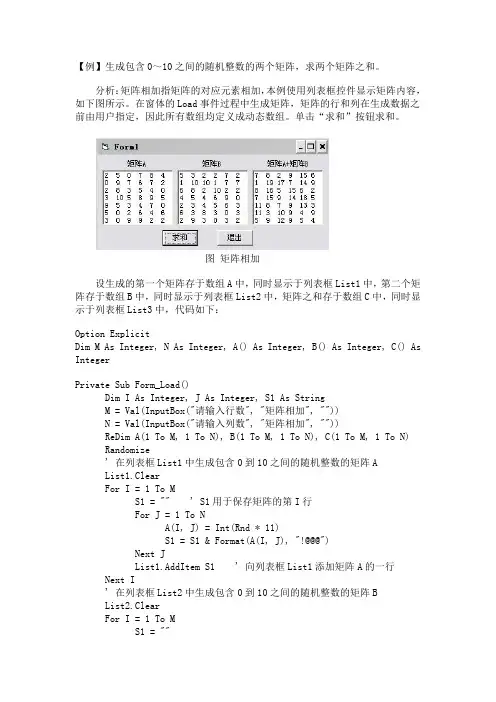

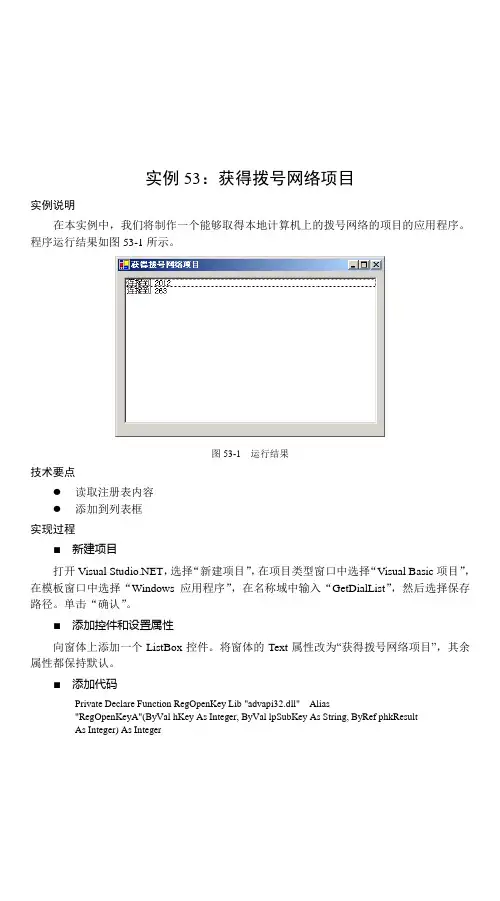
实例53:获得拨号网络项目实例说明在本实例中,我们将制作一个能够取得本地计算机上的拨号网络的项目的应用程序。
程序运行结果如图53-1所示。
图53-1 运行结果技术要点●读取注册表内容●添加到列表框实现过程■新建项目打开Visual ,选择“新建项目”,在项目类型窗口中选择“Visual Basic项目”,在模板窗口中选择“Windows应用程序”,在名称域中输入“GetDialList”,然后选择保存路径。
单击“确认”。
■添加控件和设置属性向窗体上添加一个ListBox控件。
将窗体的Text属性改为“获得拨号网络项目”,其余属性都保持默认。
■添加代码Private Declare Function RegOpenKey Lib "advapi32.dll" Alias"RegOpenKeyA"(ByVal hKey As Integer, ByVal lpSubKey As String, ByRef phkResultAs Integer) As Integer中级篇 167 Private Declare Function RegCloseKey Lib "advapi32.dll" (ByVal hKey As Integer)As IntegerPrivate Declare Function RegEnumKey Lib "advapi32.dll" Alias"RegEnumKeyA"(ByVal hKey As Integer, ByVal dwIndex As Integer, ByVal lpName AsString, ByVal cbName As Integer) As IntegerConst HKEY_CURRENT_USER As Integer = &H80000001Const ERROR_NO_MORE_ITEMS As Short = 259Const ERROR_SUCCESS As Short = 0Private Sub Form1_Load(ByVal eventSender As System.Object, ByVal eventArgs AsSystem.EventArgs) Handles MyBase.LoadDim hKey As IntegerDim i As IntegerDim astr As VB6.FixedLengthString = New VB6.FixedLengthString(256)If RegOpenKey(HKEY_CURRENT_USER, "RemoteAccess\Profile", hKey) =ERROR_SUCCESS ThenWhile RegEnumKey(hKey, i, astr.Value, 256) = ERROR_SUCCESSList1.Items.Add(astr.Value)i = i + 1End WhileRegCloseKey(hKey)End IfEnd Sub■运行程序单击菜单“调试|启动”或单击图标运行程序。
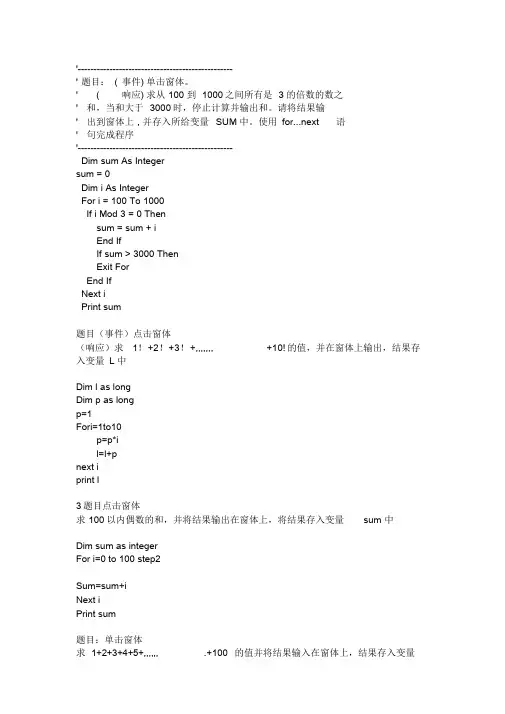
'-------------------------------------------------' 题目:( 事件) 单击窗体。
' ( 响应) 求从100 到1000 之间所有是 3 的倍数的数之' 和,当和大于3000 时,停止计算并输出和。
请将结果输' 出到窗体上, 并存入所给变量SUM中。
使用for...next 语' 句完成程序'-------------------------------------------------Dim sum As Integersum = 0Dim i As IntegerFor i = 100 To 1000If i Mod 3 = 0 Thensum = sum + iEnd IfIf sum > 3000 ThenExit ForEnd IfNext iPrint sum题目(事件)点击窗体(响应)求1!+2!+3!+,,,,,,, +10! 的值,并在窗体上输出,结果存入变量L 中Dim l as longDim p as longp=1Fori=1to10p=p*il=l+pnext iprint l3 题目点击窗体求100 以内偶数的和,并将结果输出在窗体上,将结果存入变量sum 中Dim sum as integerFor i=0 to 100 step2Sum=sum+iNext iPrint sum题目:单击窗体求1+2+3+4+5+,,,,,, .+100 的值并将结果输入在窗体上,结果存入变量sum 中Dim sum as integerFor i=0 to 100Sum=sum+iNextPrint sum题目双击窗体求1+5+10+15+,,,,, ..+500 的和,并将结果输出在窗体上,将结果存入变量sum 中Dim sum as longSum=0For i=0 to 500 step 5Sum=sum+iNextPrint sum' 题目:( 事件) 单击窗体。

VB程序设计教案例题及解析程序设计教案例题及解析VB程序设计是一门非常重要的计算机科学技能,它在各行各业都有广泛的应用。
本文旨在提供一些VB程序设计练习题及解析,帮助初学者获取更多知识,并提高自己的技能水平。
一、VB程序设计实践题1.基础实践题目:设计一个VB程序,让用户输入两个数并输出两个数之和。
2.中级实践题目:设计一个VB程序,让用户输入一个数字并输出该数字的因数。
3.高级实践题目:设计一个VB程序,让用户输入文本并输出该文本中出现次数最多的字符。
二、VB程序设计实践解析1.基础实践题目解析:我们需要在VB程序中设计两个文本框和一个按钮,用于用户输入两个数并输出两数之和。
用户输入两个数后,我们需要通过VB程序获取用户输入的数值,并通过代码计算它们的和。
代码如下:Dim x As IntegerDim y As IntegerDim sum As Integerx = Val(Text1.Text)y = Val(Text2.Text)sum = x + yText3.Text = sum在代码中,我们使用了VB中的计算公式sum=x+y来计算两个数的和,并使用了Text3.Text将计算结果输出。
2.中级实践题目解析:在这个题目中,用户需要输入一个数字,并输出该数字的因数。
我们可以通过VB程序实现这个操作。
我们需要在VB程序中设计一个文本框和一个按钮,用于用户输入一个数字并输出该数字的因数。
用户输入数字后,我们需要通过VB程序获取用户输入的数值,并通过代码计算它的因数。
代码如下:Dim x As IntegerDim i As IntegerDim count As Integerx = Val(Text1.Text)For i = 1 To x Step 1If x Mod i = 0 Thencount = count + 1End IfNext iText2.Text = count在代码中,我们使用了VB中的For循环语句来遍历x的因数,并计算因数的数量(count)。
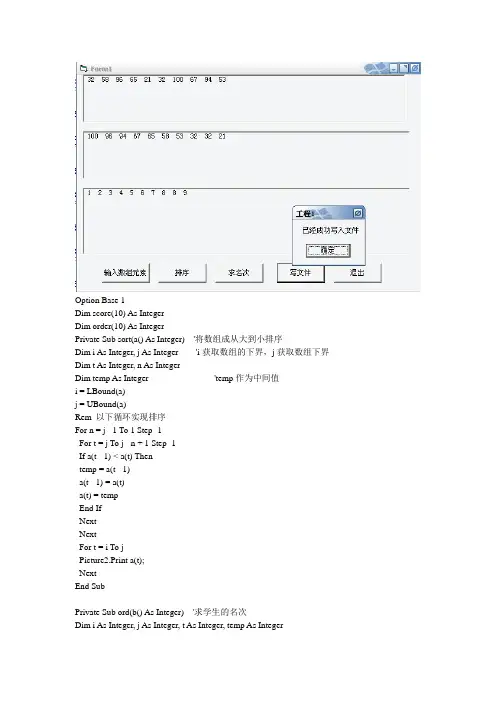
Option Base 1Dim score(10) As IntegerDim order(10) As IntegerPrivate Sub sort(a() As Integer) '将数组成从大到小排序Dim i As Integer, j As Integer 'i获取数组的下界,j获取数组下界Dim t As Integer, n As IntegerDim temp As Integer 'temp作为中间值i = LBound(a)j = UBound(a)Rem 以下循环实现排序For n = j - 1 To 1 Step -1For t = j To j - n + 1 Step -1If a(t - 1) < a(t) Thentemp = a(t - 1)a(t - 1) = a(t)a(t) = tempEnd IfNextNextFor t = i To jPicture2.Print a(t);NextEnd SubPrivate Sub ord(b() As Integer) '求学生的名次Dim i As Integer, j As Integer, t As Integer, temp As Integeri = LBound(b)j = UBound(b)temp = 1order(1) = 1Rem 思路:定义temp为名次变量,若比较的值和上一个元素不同,则名次加1,否则不变For t = i To j - 1If b(t) <> b(t + 1) Thentemp = temp + 1order(t + 1) = tempElseorder(t + 1) = tempEnd IfNextFor t = i To jPicture3.Print order(t);NextEnd SubPrivate Sub Command1_Click() '在picture1中输出数组元素For i = 1 To 10score(i) = Val(InputBox("please input:"))Picture1.Print score(i);NextEnd SubPrivate Sub Command2_Click() '调用排序过程Call sort(score)End SubPrivate Sub Command3_Click() '调用求名次过程Call ord(score)End SubPrivate Sub Command4_Click()EndEnd SubPrivate Sub Command5_Click() '将成绩和名次写入文件d:\file1.dataDim i As IntegerOpen "d:\file1.data" For Output As #1For i = 1 To 10Print #1, score(i); order(i)NextClose #1MsgBox "已经成功写入文件"End Sub。
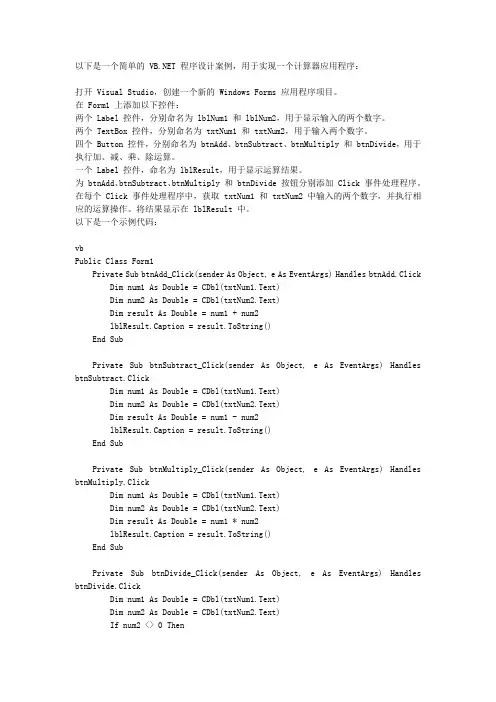
以下是一个简单的 程序设计案例,用于实现一个计算器应用程序:打开 Visual Studio,创建一个新的 Windows Forms 应用程序项目。
在 Form1 上添加以下控件:两个 Label 控件,分别命名为 lblNum1 和 lblNum2,用于显示输入的两个数字。
两个 TextBox 控件,分别命名为 txtNum1 和 txtNum2,用于输入两个数字。
四个 Button 控件,分别命名为 btnAdd、btnSubtract、btnMultiply 和 btnDivide,用于执行加、减、乘、除运算。
一个 Label 控件,命名为 lblResult,用于显示运算结果。
为 btnAdd、btnSubtract、btnMultiply 和 btnDivide 按钮分别添加 Click 事件处理程序。
在每个 Click 事件处理程序中,获取 txtNum1 和 txtNum2 中输入的两个数字,并执行相应的运算操作。
将结果显示在 lblResult 中。
以下是一个示例代码:vbPublic Class Form1Private Sub btnAdd_Click(sender As Object, e As EventArgs) Handles btnAdd.Click Dim num1 As Double = CDbl(txtNum1.Text)Dim num2 As Double = CDbl(txtNum2.Text)Dim result As Double = num1 + num2lblResult.Caption = result.ToString()End SubPrivate Sub btnSubtract_Click(sender As Object, e As EventArgs) Handles btnSubtract.ClickDim num1 As Double = CDbl(txtNum1.Text)Dim num2 As Double = CDbl(txtNum2.Text)Dim result As Double = num1 - num2lblResult.Caption = result.ToString()End SubPrivate Sub btnMultiply_Click(sender As Object, e As EventArgs) Handles btnMultiply.ClickDim num1 As Double = CDbl(txtNum1.Text)Dim num2 As Double = CDbl(txtNum2.Text)Dim result As Double = num1 * num2lblResult.Caption = result.ToString()End SubPrivate Sub btnDivide_Click(sender As Object, e As EventArgs) Handles btnDivide.ClickDim num1 As Double = CDbl(txtNum1.Text)Dim num2 As Double = CDbl(txtNum2.Text)If num2 <> 0 ThenDim result As Double = num1 / num2lblResult.Caption = result.ToString()ElseMessageBox.Show("除数不能为0")End IfEnd SubEnd Class这个简单的计算器应用程序可以让用户输入两个数字,并选择执行加、减、乘、除运算操作。
vb简单程序例子VB(Visual Basic)是一种简单且易于学习的编程语言,下面是一个简单的VB 程序示例,以便更好地理解和学习编程的基本概念。
这是一个计算圆的面积的VB程序示例:```vbModule Module1Sub Main()Dim radius As DoubleConst pi As Double = 3.14Dim area As DoubleConsole.Write("请输入圆的半径:")radius = Convert.ToDouble(Console.ReadLine())area = pi * radius * radiusConsole.WriteLine("圆的面积为:" & area)Console.ReadLine()End SubEnd Module```在这个程序中,我们首先声明了变量`radius`(圆的半径),`pi`(圆周率)和`area`(圆的面积)。
`radius`和`pi`的数据类型为Double,这意味着它们可以存储小数值。
接下来,我们通过使用`Console.Write`语句提示用户输入圆的半径。
然后,我们使用`Convert.ToDouble`函数将用户输入的值从字符串转换为Double类型,并将其赋值给`radius`变量。
通过使用圆的面积公式`area = pi * radius * radius`,我们计算出圆的面积,并将其存储在`area`变量中。
最后,使用`Console.WriteLine`语句将结果输出到控制台上,并使用`Console.ReadLine`语句等待用户按下任意键来结束程序的执行。
通过运行这个简单的VB程序示例,你可以通过输入圆的半径来计算出圆的面积。
这个示例程序展示了VB编程中变量的声明和使用、用户输入的处理、数学计算以及输出结果的基本方法。
希望这个简单的VB程序示例能够帮助你更好地理解和学习VB编程的基础知识!。
实验报告11实验报告2:实验题目1:设计窗体。
参考界面如下:运行前运行后要求:1)在窗体上添加一个标签,通过属性窗囗设置标签格式:Caption:字体格式Alignment:2—Center(居中)BorderStyle :1—Fixed Single(有边框)Backstyle:0—Tansparent(背景透明)2)运行时,单击“字号”,将标签内容的字号设置为30;单击“加粗”,将标签内容加粗;单击“下划线”,则在标签内容下加下划线。
提示:字号FontSize、加粗FontBold、下划线FontUnderline实验题目1源程序代码:Private Sub Command1_Click()Label1.FontSize = 30End SubPrivate Sub Command2_Click()Label1.FontBold = trueEnd SubPrivate Sub Command3_Click()Label1.FontUnderline = TrueEnd Sub实验题目2:设计一个计算器。
参考界面如下:要求:1)实现算术运算(+、-、*、/)的功能;2)实现清除和结束的功能;3)实现清除后,将焦点移到第一个文本框中。
实验题目2源程序代码:Private Sub Command1_Click()Text3.Text = Val(Text1.Text) + Val(Text2.Text)End SubPrivate Sub Command2_Click()Text3.Text = Val(Text1.Text) - Val(Text2.Text)End SubPrivate Sub Command3_Click()Text3.Text = Val(Text1.Text) * Val(Text2.Text)End SubPrivate Sub Command4_Click()Text3.Text = Val(Text1.Text) / Val(Text2.Text)End Sub实验题目3:设计一个能够统计某学生三门课程成绩总分和平均分的程序。
VB程序设计案例教程VB(Visual Basic)是一种基于事件驱动的编程语言,常用于开发Windows平台下的应用程序。
本文将介绍一个VB程序设计案例教程,帮助读者快速入门并了解VB的基本编程概念和技巧。
这个案例教程将演示如何创建一个简单的学生成绩管理系统。
该系统具有以下功能:添加学生信息、查询学生信息、修改学生成绩和删除学生信息。
首先,我们需要创建一个新的VB项目。
打开VB IDE(集成开发环境),点击"新建项目",选择"Windows应用程序",并命名为"学生成绩管理系统"。
接下来,我们将设计系统界面。
在窗体上添加一些控件,例如标签(Label)、文本框(TextBox)、按钮(Button)和列表框(ListBox),用于显示学生信息和操作按钮。
我们可以使用窗体设计器工具在窗体上拖拽这些控件并设置它们的名称、位置和大小。
然后,我们需要为按钮的点击事件编写相应的代码。
例如,在"添加学生"按钮的Click事件中,我们可以通过获取文本框中的学生信息,将其添加到列表框中。
这需要使用VB的语法和内置的函数、属性和方法来实现。
在查询学生信息的功能中,我们可以通过遍历列表框中的学生信息,根据用户输入的关键字查询匹配的学生并显示在一个新的窗体上。
在修改学生成绩的功能中,我们可以通过选择列表框中的学生,然后弹出一个对话框,让用户输入新的成绩,并更新列表框中学生的成绩。
最后,在删除学生信息的功能中,我们可以通过选择列表框中的学生,然后通过调用删除函数,将选定的学生从列表框中删除。
完成以上功能后,我们可以运行程序,并使用这个简单的学生成绩管理系统来添加、查询、修改和删除学生信息。
通过这个案例教程,读者可以掌握VB程序设计的基本步骤和技巧,了解VB的基本语法和常用控件的使用。
读者还可以进一步扩展和改进这个学生成绩管理系统,增加更多的功能和界面设计,提升学习和应用VB的能力。
VB选择结构程序设计教案实例讲解选择结构程序设计教案实例讲解VB作为一种流行的编程语言,在软件开发中被广泛应用。
选择结构作为程序设计的重要内容之一,在VB中也有着重要的应用。
本文将介绍一份VB选择结构程序设计教案,并结合实例进行讲解。
一、教案准备1.教学目的:通过本课程的学习和练习,学生能够了解VB选择结构程序设计的基本原理和步骤;掌握VB选择结构程序设计所需的关键语句和常用函数;并能够灵活运用选择结构程序设计方法解决实际问题。
2.教材参考:《Visual Basic 6.0程序设计》3.教学方法:理论授课、实践练习、案例分析。
4.教学时间:2学时。
二、教案内容1.VB选择结构程序设计的基本概念VB选择结构程序设计是指根据特定条件的真假来选择性地执行不同的程序语句,以达到特定的目的。
选择结构程序设计主要有“单向选择结构”和“双向选择结构”两种。
2.VB选择结构程序设计的步骤(1) 定义变量和输入数据在选择结构程序设计中,需要定义变量来存储要进行比较的数据,以及用来储存比较结果的布尔型变量,同时要求用户输入数据。
(2) 判断条件并给出选项根据比较结果的真假给出不同的选项,可以使用“if then else”语句。
(3) 输出结果将最后结果输出,即可完成整个程序。
3.VB选择结构程序设计所需关键语句和常用函数(1) If Then Else语句If条件语句用于根据条件的真假进行选择性地执行某部分程序。
语法为:If condition Then'如果条件为真执行这里的语句else'如果条件为假执行这里的语句End If(2) And和Or运算符And运算符和Or运算符用于多个条件的判断。
And表示条件“与”的关系,Or表示条件“或”的关系。
(3) Select Case语句Select Case语句用于多个选项的情况。
语法为:Select Case expressionCase value1'执行这里的语句Case value2'执行这里的语句Case Else'执行这里的语句End Select4.实例讲解:下面通过实例来介绍VB选择结构程序设计的具体实现。
索引一、在窗体上画一个文本框,其名称为Text1,Text属性为空白。
再画一个命令按钮,其名称为C1,Visible属性为False。
编写适当的事件过程。
程序运行后,如果在文本框中输入字符,则命令按钮出现。
二、计算圆的周长和面积:在窗体中添加一个文本框(Text1)和一个对应的标签(Label1),再添加两个命令按钮(Command1和Command2)和一个图片框(Picture1)。
程序运行时,当单击Command1按钮后,计算圆的周长;当单击Command2按钮后,计算圆的面积;计算结果输出在图片框中。
(要求在未输入半径前两个按钮呈灰色不可用。
)三、在窗体上添加三个文本框和对应的三个标签,标签的标题分别是“个位”、“十位”、“百位”。
程序运行时,当单击窗体后,随机产生一个【100,999】区间内的整数,将它的个位、十位、百位数字分别显示在对应的文本框中。
四、设计一个计算程序:在窗体上添加四个文本框和四个对应的标签,标签的标题分别是“语文”、“数学”、“外语”、“平均成绩”,三个命令按钮,标题分别为“清除”、“计算”、“退出”。
程序运行后,用户按“清除”按钮,则清除文本框中显示的内容,按“计算”按钮,则计算三科平均成绩,将计算结果显示在第四个文本框中(计算结果保留小数点后一位)。
单击退出按钮则程序退出。
五、某税务部门征收所得税,规定如下:(1)收入200元以内,免征。
(2)收入在200~400元,超过200元的部分纳税3%。
(3)收入超过400元的部分,纳税4%。
(4)当收入达5000元或超过时,将4%税金改为5%。
编程序实现上述操作。
六、给定三角形的三条边的边长,计算三角形的面积。
编写程序,首选判断给出的三条边能否构成三角形,如可以构成,则计算并输出该三角形的面积,否则要求重新输入。
当输入-1时结束程序。
七、编程求100以内的全部素数。
八、编程打印钻石图案。
九、输出杨辉三角形。
十、有一个数组,包含了10个不同的随机整数(20~90),要求计算出它们的平均值,并输出这个数组中最接近于平均值的数。
【例】用InputBox函数输入10个数于数组A中,输入后将这10个数显示在某文本框中,并统计正数的个数,正数的和,负数的个数,负数的和。
用Print 方法将结果打印在窗体上,设计界面如下图a所示,运行界面如下图b所示。
a)设计界面b)运行界面图数据统计程序源码:Private Sub Form_Click()Dim Number(1 To 10) As IntegerDim ZSCount As Integer, FSCount As IntegerDim ZSSum As Integer, FSSum As IntegerFor I = 1 To 10Number(I) = Val(InputBox("请输入第" & I & "个数", "数据统计")) ' 接收数并保存在Number数组中Text1.Text = Text1.Text & Number(I) & " " ' 将数显示于文本框Text1中If Number(I) > 0 Then ' 统计正数的个数和正数的和ZSCount = ZSCount + 1ZSSum = ZSSum + Number(I)ElseIf Number(I) < 0 Then ' 统计负数的个数和负数的和FSCount = FSCount + 1FSSum = FSSum + Number(I)End IfNext ICurrentX = 500: CurrentY = 1100Print "正数的个数=" & ZSCount & " 正数的和=" & ZSSumCurrentX = 500: CurrentY = 1400Print "负数的个数=" & FSCount & " 负数的和=" & FSSumEnd Sub【例】生成包含0~10之间的随机整数的两个矩阵,求两个矩阵的积。